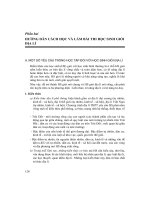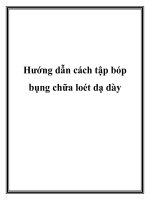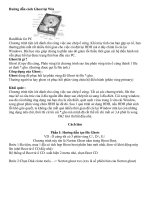HƯỚNG DẪN CÁCH GHOST VÀ BUNG FILE GHOST RẤT CHI TIẾT
Bạn đang xem bản rút gọn của tài liệu. Xem và tải ngay bản đầy đủ của tài liệu tại đây (149.53 KB, 6 trang )
Hướng dẫn cách tạo file Ghost, bung file Ghost
1 PC thường tốn rất nhiều thời gian, nếu tính cả softwares, driver … thì ít nhất cũng phải gần 2 tiếng đồng
phần mềm Ghost, bạn có thể làm việc này chỉ trong chốc lát.
Nhưng nếu như nhanh tay, sau khi cài máy xong rồi, bạn hãy tạo 1 bản sao lưu lại để phòng khi hệ thống bị hư hay virus, chỉ cần bung file này ra với
thời gian trên dưới 5 phút đồng hồ so với 2 tiếng đồng hồ ngồi cài lại.
Dưới đây sẽ hướng dẫn các bạn cách tạo file Image hay còn gọi là tạo file Ghost bằng phần mềm rất thông dụng Norton Ghost 8.3 (bạn nên dùng
Hiren Boot mới nhất , hiện giờ mới nhất là 9.5)
Đầu tiên bạn cần có đĩa BOOT Hiren CD. Bạn cho đĩa này vào và boot bằng CD
Sẽ hiện ra như sau:
Bạn chọn dòng 2. Start Boot CD
Sẽ hiện ra tiếp. Sau đó chọn 2. Disk Clone Tools
Và chọn tiếp 2. Norton Ghost 8.3 nếu là đĩa mới thì phiên bản notron mới nha các bạn
Các phần mềm ưa thích
nhất trên 3c.com.vn
Bài mới cập nhật
Bảo đảm an toàn khi lướt web
với McAfee SiteAdvisor
Google: Những phát kiến hay
nhất và tệ nhất năm 2010
Google kiện Chính phủ Mỹ
Facebook thừa nhận gian dối
Linh kiện máy tính "rục rịch"
tăng giá
18 sản phẩm tranh tài tại vòng
chung khảo Nhân tài Đất Việt
2010
Công nhân lắp ráp iPhone 4 ngộ
độc hàng loạt
Apple lại hoãn ra iPhone 4 trắng
đến mùa Xuân 2011
Nghi ngờ kết quả Khảo sát về
game của Viện xã hội
Hà Nội lần thứ ba ra văn bản yêu
cầu cắt Internet
Taobao của Alibaba ra mắt công
cụ tìm kiếm mới
Chọn tiếp 6. Ghost (Normal)
Giao diện chương trình sẽ hiện ra như trong hình sau:
Để tạo file Image chỉ 1 Partition chứa Windows (thông thường là vậy) thì làm như sau.
Chọn Local –> Partition –> To Image ( nghĩa là sẽ tạo bản sao từ partition này thành 1 file .GHO duy nhất)
Tiếp 1 bảng sẽ hiện ra:
Bạn click OK nếu thông số đã đúng
Và chọn partition cần tạo Image, thường là partition đầu tiên, bạn chọn đầu tiên và nhấn OK
Sau đó 1 hộp thoại yêu cầu chọn nơi lưu lại file Image này, bạn chọn ổ D, hay ổ E tùy ý. thường ổ D có dạng 1:2 [Tên ổ đĩa].
Sau đó bạn đặt tên cho file này và chọn Save:
Một thông báo hỏi bạn có muốn nén file này lại để tiết kiệm dung lượng cho ổ cứng ko. Bạn chọn High:
Và như cẩn thận, chương trình hỏi bạn có chắc muốn làm điều này ko. Bạn chọn YES và đợi cho chương trình hoàn thành 100% là xong. (tốc độ làm
việc tùy thuộc vào mỗi máy nhanh hay chậm)
Chương trình này còn có chức năng sao chép partition này sang partition khác:
Ổ cứng này sang ổ cứng khác:
Và khi Windows bị hỏng hóc gì đó. Bạn chỉ cần vào y chang như vậy, nhưng có thay đổi là chọn Partition –> From Image
Và bạn dò tới ổ đĩa bạn đã lưu file Ghost này và chọn Open
Sau đó chọn lại ổ đĩa cần phục hồi thông thường là ổ đầu tiên, và cứ thế Yes . đợi 100% là xong
Người gửi: darkpuma81
Tham khảo thêm:
Cách ghost Win và bung file ghost rất chi tiết
Phần mềm One Key Ghost 3.2 rút ngắn quy trình ghost cực nhanh và tiện lợi.
Ti`m kiê´m
Download Unikey 4.0
PM gõ Tiếng Việt phổ biến nhất.
Chương trình nhỏ gọn, free
Download Winrar 3.80
PM nén và giải nén file xuất sắc.
Chương trình nhỏ gọn, dễ sử dụng.
[ Các bài mới ]
Cách cài MS Office 2003 (26/02)
Phân tích và tìm kiếm driver cho máy tính trực tuyến (20/01)